Samsung GT-B7722 User Manual [sv]

GT-B7722
Användarhandbok
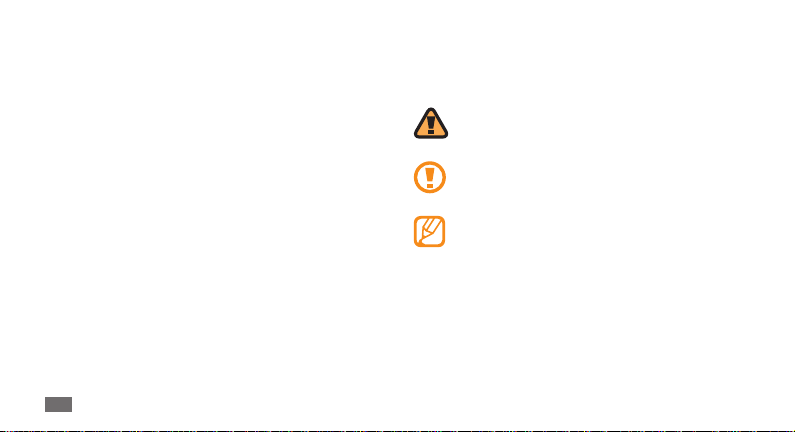
Använda handboken
Tack för att du köpte den här mobiltelefonen från Samsung. Den
kommer att förse dig med kommunikation och underhållning av
hög kvalitet som grundar sig på Samsungs exceptionella teknik
och höga standard.
Handboken är speciellt utformad för att visa dig hur du använder
telefonens olika funktioner.
•
Läs handboken noga innan du använder telefonen så du
använder den på ett säkert och riktigt sätt.
Beskrivningarna i handboken grundar sig på telefonens
•
standardinställningar.
Behåll handboken för framtida hänvsning.
•
Använda handboken
2
Instruktionsikoner
Innan du börjar bör du bekanta dig med följande
instruktionsikoner:
Varning—situationer som kan leda till personskador
för dig eller någon annan
Aktsam—situationer som kan leda till skador på
telefonen eller annan utrustning
Obs—kommentarer, användningstips eller
tilläggsinformation
Se—sidor med mer information, till exempel:
►
► s. 12 (innebär ”se sidan 12”)
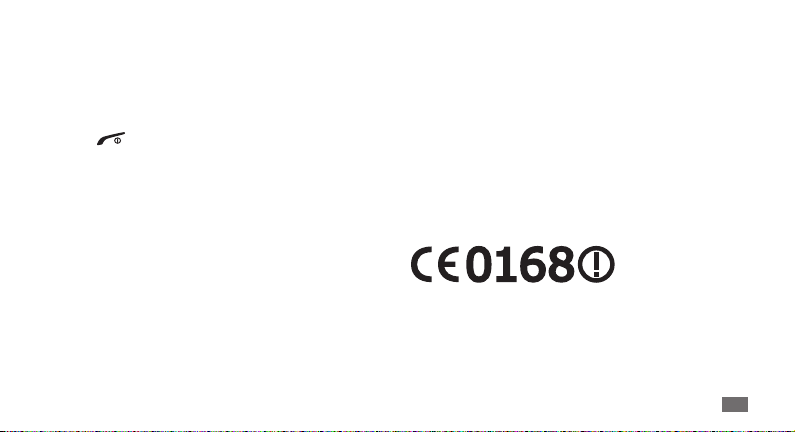
→
Följt av—anger i vilken ordning du ska välja alternativ
eller menyer för att genomföra ett steg, till exempel:
I menyläge: Välj Meddelanden
(innebär Meddelanden, följt av Skapa meddelande)
Hakparenteser—knappar på telefonen, till exempel:
[ ]
[
] (representerar På/Av/Avsluta-knapp)
→
Skapa meddelande
Copyright-information
Rättigheterna till tekniker och produkter som ingår i denna enhet
tillhör sina respektive ägare:
•
Bluetooth® är ett registrerat varumärke som tillhör Bluetooth
SIG, Inc. över hela världen.
Java™ är ett varumärke som tillhör Sun Microsystems, Inc.
•
Windows Media Player® är ett registrerat varumärke som tillhör •
Microsoft Corporation.
Wi-Fi®, Wi-Fi CERTIFIED-logotypen och Wi-Fi-logotypen är
•
registrerade varumärken som tillhör Wi-Fi Alliance.
Använda handboken
3
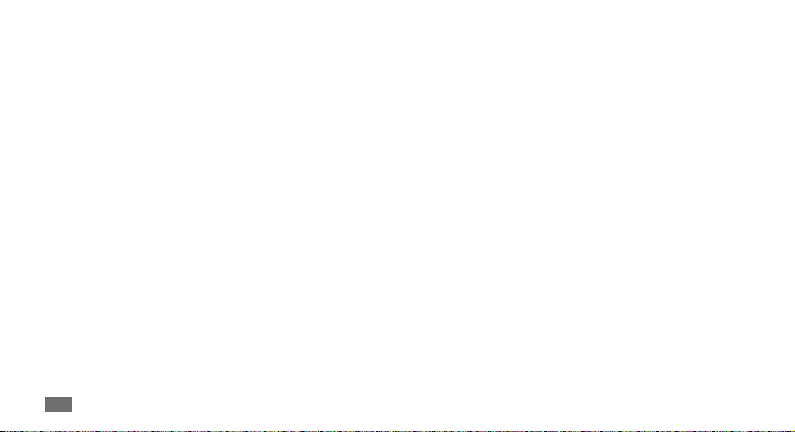
Innehåll
Montering .................................................. 8
Packa upp ................................................................... 8
Sätta in SIM- eller USIM-kortet och batteriet .... 8
Ladda batteriet ...................................................... 10
Sätta in ett minneskort (tillval) .......................... 12
Sätta fast en handledsrem (tillval) .................... 13
Komma igång .......................................... 14
Slå på och av telefonen ........................................ 14
Telefonens delar .................................................... 15
Använda pekskärmen .......................................... 18
Låsa eller låsa upp pekskärmen och
knapparna ............................................................... 18
Innehåll
4
Öppna menyer ....................................................... 19
Använda widgetar ................................................ 19
Anpassa telefonen ................................................ 20
Hantera SIM- eller USIM-korten ......................... 23
Skriva text ............................................................... 24
Öppna hjälpinformation ..................................... 25
Kommunikation ...................................... 26
Samtal ...................................................................... 26
Loggar ...................................................................... 29
Meddelanden ......................................................... 30
Chatt ......................................................................... 35
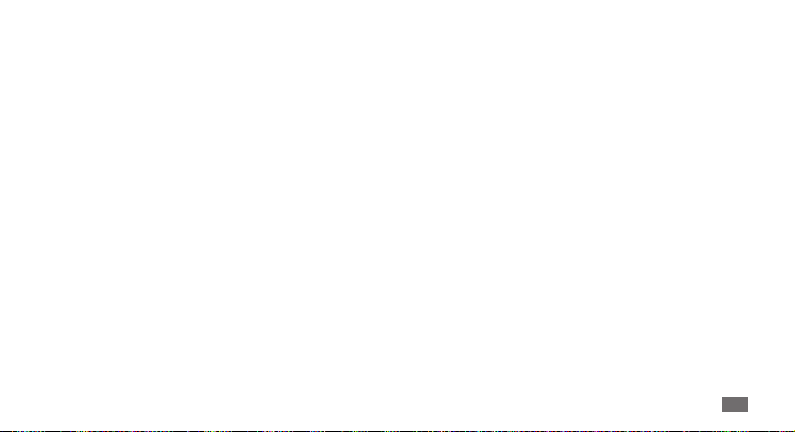
Nöje ........................................................... 36
Kamera ..................................................................... 36
Musikspelare .......................................................... 39
Sök musik ................................................................ 40
FM-radio .................................................................. 40
Spel med mera ....................................................... 42
Personlig information ............................ 43
Kontakter ................................................................ 43
Kalender .................................................................. 44
Uppgift ..................................................................... 45
Memo ....................................................................... 46
Röstmemo ............................................................... 46
Webben .................................................... 47
Internet .................................................................... 47
RSS-läsare ................................................................ 48
Hämtningar ............................................................ 49
Google ..................................................................... 49
Synkronisera ........................................................... 50
ActiveSync ............................................................... 50
Communities .......................................................... 51
Facebook ................................................................. 52
MySpace .................................................................. 53
Anslutningar ............................................ 54
Bluetooth ................................................................ 54
Wi-Fi .......................................................................... 56
Datoranslutningar ................................................ 57
Innehåll
5
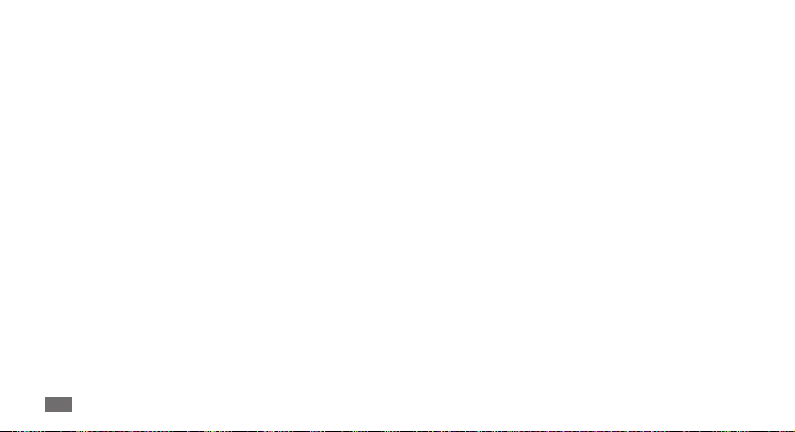
Verktyg ..................................................... 59
Larm .......................................................................... 59
Kalkylator ................................................................ 59
Omvandlare ............................................................ 59
Ordbok ..................................................................... 60
Bildredigerare ........................................................ 60
Mina ler ................................................................. 62
Stoppur .................................................................... 63
Timer ........................................................................ 63
Videoredigerare ..................................................... 63
Världstid .................................................................. 65
Innehåll
6
Inställningar ............................................ 67
Öppna menyn Inställningar ............................... 67
Proler ..................................................................... 67
Display och ljusstyrka .......................................... 67
Tid och datum ........................................................ 67
Telefoninställningar .............................................. 67
Smart upplåsning ................................................. 68
Touchpanel ............................................................. 68
Programinställningar ........................................... 68
Säkerhet .................................................................. 68
Nätverksinställningar ........................................... 69
Minnesinställningar .............................................. 69
Återställ inställningar ........................................... 70
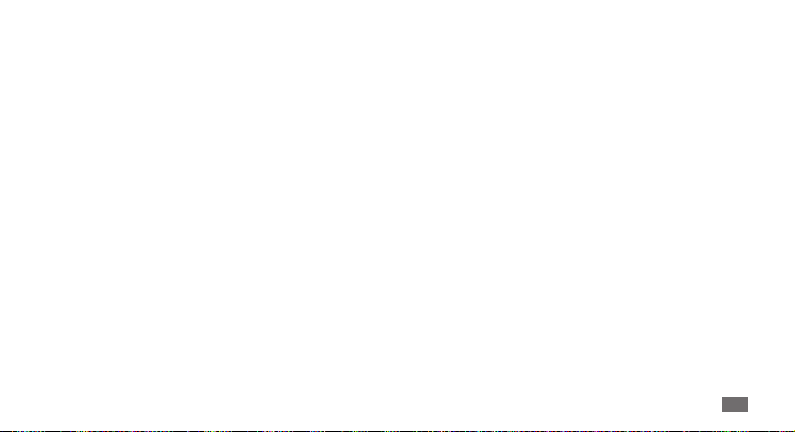
Felsökning ................................................ 71
Information om säkerhet och
användning .............................................. 74
Index ......................................................... 81
Innehåll
7
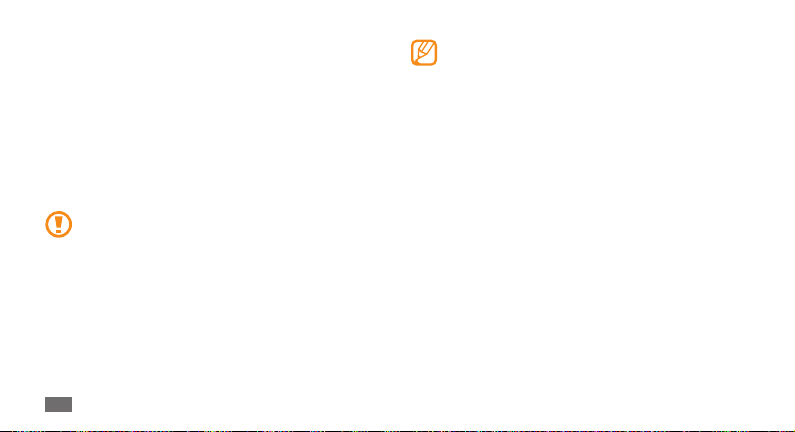
Montering
Packa upp
Kontrollera att förpackningen innehåller följande föremål:
•
Mobiltelefon
Batteri•
Reseadapter (laddare)•
Användarhandbok•
Använd endast program som är godkända av Samsung.
Piratprogram eller olagliga program kan orsaka
skada eller felaktiga funktioner som inte omfattas av
tillverkarens garanti.
Montering
8
Beroende på aktuellt land eller operatör kan olika •
program och tillbehör medfölja telefonen.
Du kan inhandla ytterligare tillbehör hos din lokala
•
Samsung-återförsäljare.
De tillbehör som medföljer fungerar bäst med
•
telefonen.
Sätta in SIM- eller USIM-kortet och
batteriet
Som abonnent hos en mobiltelefonoperatör får du ett SIMkort (Subscriber Identity Module) med abonnentuppgifter, till
exempel din PIN-kod och tilläggstjänster. För 3G- eller 3G+tjänster behöver du ett USIM-kort (Universal Subscriber Identity
Module).
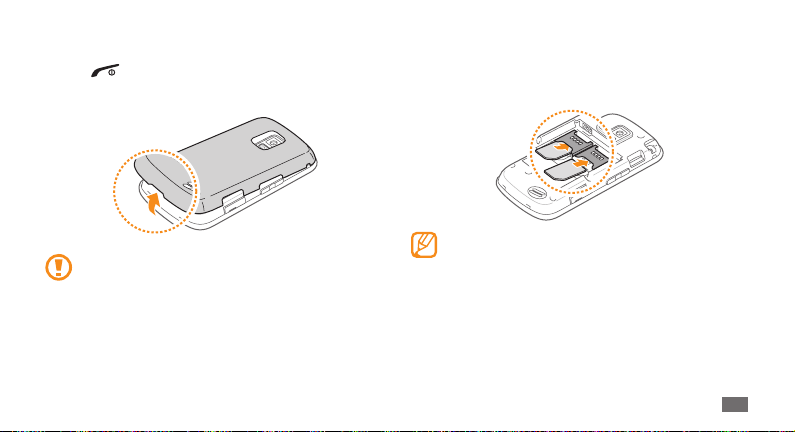
Sätt in SIM- eller USIM-kortet och batteriet så här:
] nedtryckt för att stänga av telefonen om den är
Håll [
1
påslagen.
Ta av höljet på baksidan.
2
Var försiktig så att du inte skadar naglarna när du tar av
höljet.
Sätt in SIM- eller USIM-kortet.
3
Telefonen har två SIM- eller USIM-kortfack så att du kan
använda två SIM- eller USIM-kort och växla mellan dem.
► sid 23
Sätt in SIM- eller USIM-kortet med de guldfärgade •
kontakterna vända nedåt.
Du kan bara använda telefonfunktioner som inte
•
behöver nätanslutning liksom vissa menyer om du inte
sätter in ett SIM- eller USIM-kort.
Montering
9
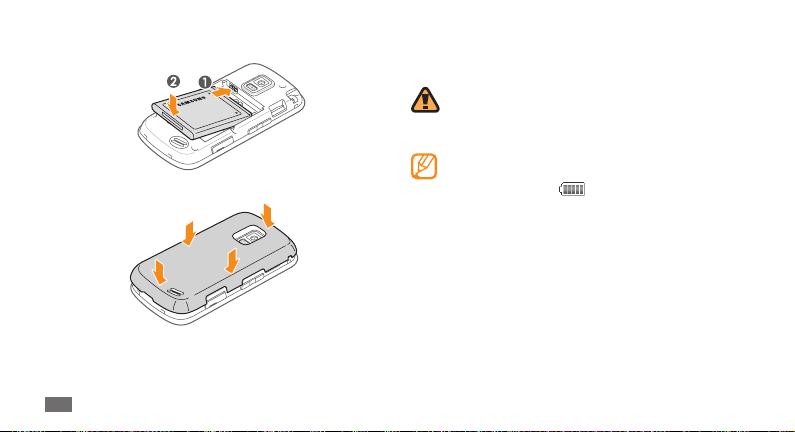
Sätt in batteriet.
4
Sätt tillbaka höljet.
5
Montering
10
Ladda batteriet
Innan du börjar använda telefonen måste batteriet laddas.
Du ska bara använda laddare och kablar som godkänts av
Samsung. Om du använder laddare och kablar som inte
har godkänts kan batterierna explodera eller telefonen
skadas.
När batteriet är svagt larmar telefonen med en
varningssignal och du får ett meddelande om svagt
batteri. Batteriikonen
blinkar. Om batteriet blir alltför svagt stängs telefonen
av automatiskt. Ladda batteriet för att kunna använda
telefonen igen.
är dessutom tom och
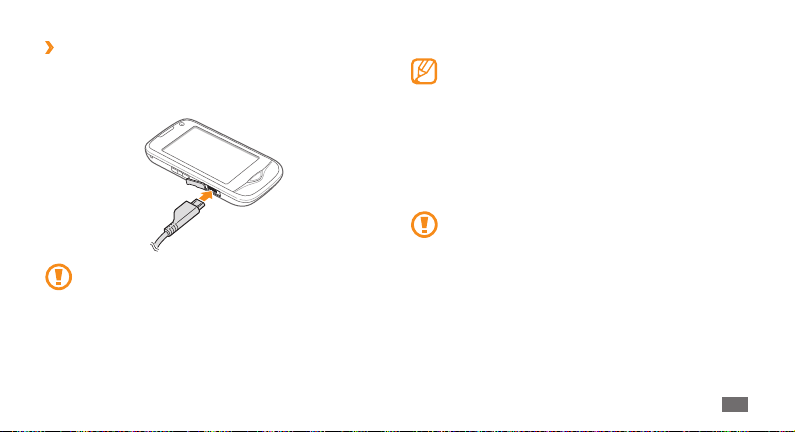
Ladda med reseadaptern
›
Öppna locket till multifunktionsuttaget på sidan av
1
telefonen.
Sätt in reseadapterns mindre kontakt i multifunktionsuttaget.
2
Om adaptern ansluts på fel sätt kan allvarliga skador
orsakas på telefonen. Skador som orsakas av felaktig
användning omfattas inte av garantin.
Anslut reseadapterns större kontakt till vägguttaget.
3
Du kan använda telefonen medan den laddas, men då •
kan det dröja längre innan batteriet är fulladdat.
Telefonen kan bli varm när den laddas. Detta är normalt
•
och påverkar inte telefonens livslängd eller prestanda.
Ta med telefonen och laddaren till ett av Samsungs
•
servicecenter om den inte fungerar korrekt.
Koppla bort reseadaptern från telefonen och sedan från
4
vägguttaget när batteriet är fulladdat (när batteriikonen inte
rör sig längre).
Ta inte ut batteriet innan du kopplar bort reseadaptern.
Gör du så kan telefonen skadas.
Montering
11
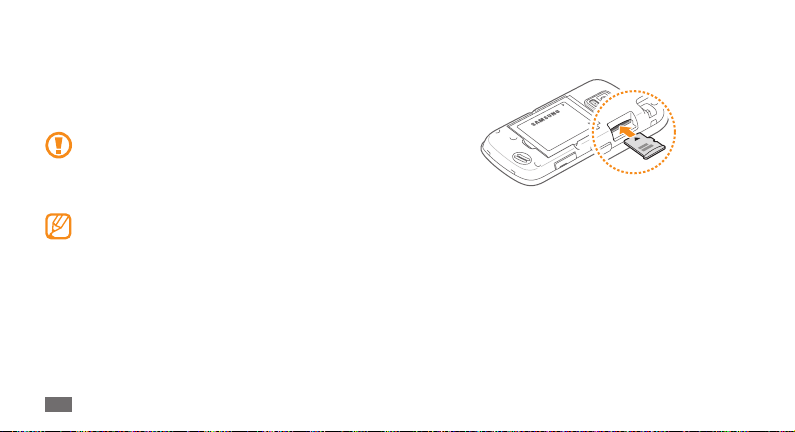
Sätta in ett minneskort (tillval)
För att spara ytterligare medialder måste du sätta in ett
minneskort. Du kan använda microSD™- eller microSDHC™minneskort med en högsta kapacitet på 16 GB (beroende på
fabrikat och typ av minneskort).
Samsung använder godkända branschstandarder
för minneskort, men vissa märken är eventuellt inte
helt kompatibla med telefonen. Om du använder ett
inkompatibelt minneskort kan telefonen, minneskortet
eller datan på kortet skadas.
Telefonen har bara stöd för FAT-lstrukturen för •
minneskort. Om du sätter in ett kort som formaterats
med en annan lstruktur uppmanas du att formatera
om minneskortet.
Att ofta skriva och radera på kortet förkortar dess
•
livslängd.
Montering
12
Ta av höljet på baksidan.
1
Sätt in ett minneskort med etiketten vänd uppåt.
2
Sätt tillbaka höljet.
3
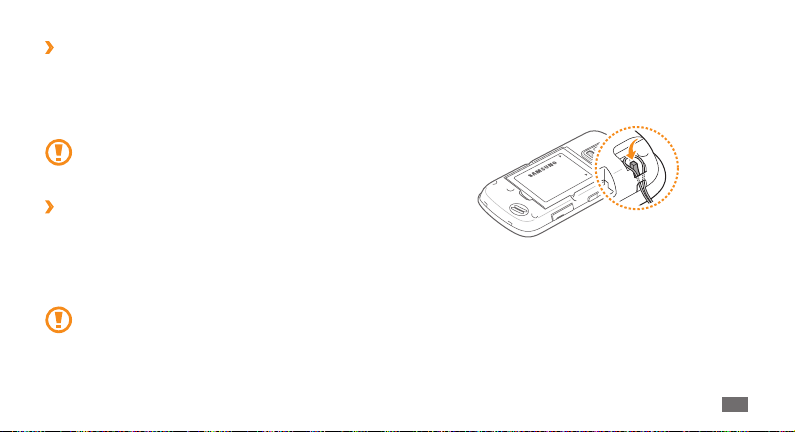
Ta ut minneskortet
›
Kontrollera att minneskortet inte är mitt i en åtgärd.
1
Ta av höljet på baksidan.
2
Tryck lätt på minneskortet så att det lossnar från telefonen
3
och du kan dra ut det.
Ta inte ut minneskortet medan telefonen överför eller
använder information eftersom det kan innebära att data
förstörs eller att minneskortet eller telefonen skadas.
Formatera minneskortet
›
Om du formaterar minneskortet på en dator kan detta orsaka
inkompatibilitet med telefonen. Du bör endast formatera
minneskortet i telefonen.
I menyläge: Välj Inställn.
Minneskortsinfo
Tänk på att säkerhetskopiera viktiga data i telefonen
innan du formaterar minneskortet. Tillverkarens garanti
omfattar inte dataförlust till följd av användarens egna
åtgärder.
→
Minnesinställningar →
→
Format → Ja.
Sätta fast en handledsrem (tillval)
Ta av höljet på baksidan.
1
För handledsremmen genom öppningen och fäst den över
2
den lilla utskjutande delen.
Sätt tillbaka höljet.
3
Montering
13
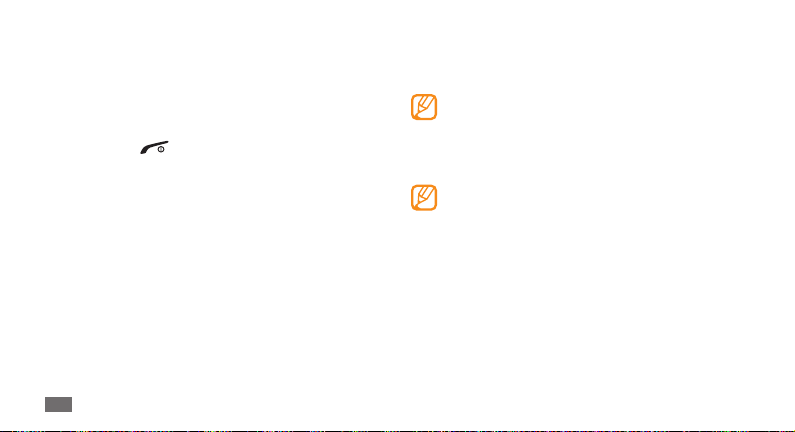
Komma igång
Slå på och av telefonen
Slå på telefonen så här:
Håll knappen [
1
Ange PIN-kod och välj
2
OK för att registrera nya SIM- eller USIM-kort.
Välj
3
Nästa.
Välj
4
Ge SIM- eller USIM-korten ett namn och en signalikon genom
5
att följa anvisningarna på skärmen.
Nästa.
Välj
6
Välj ett SIM- eller USIM-kort och sedan
7
Komma igång
14
] nedtryckt.
Klar (om det behövs).
På för att aktivera det.
Välj snabbmenyn
8
kort och välj Nästa.
Läs hjälpinformationen och välj
9
När du sätter in två SIM- eller USIM-kort uppmanas du
att välja ett av dem när du använder nätverkstjänster, till
exempel för att ringa, skicka meddelanden och använda
webbtjänster.
Upprepa steg 1 ovan för att slå av telefonen.
Följ alla anslagna varningar och anvisningar från •
personal när du benner dig inom områden där
trådlösa enheter inte får användas, till exempel ygplan
och sjukhus.
Växla till prolen Flightmode om du vill använda
•
telefonens icke nätverksbundna tjänster. ► sid 21
Standardnät, välj primärt SIM- eller USIM-
Nästa.
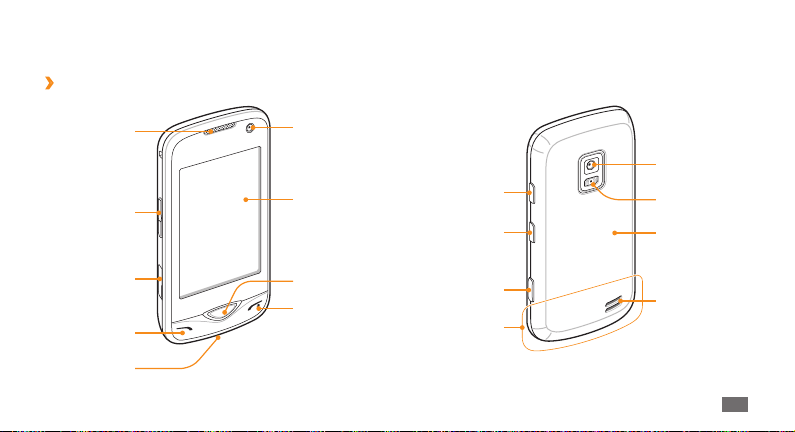
Telefonens delar
Telefonens utseende
›
Hörlur
Volymknapp
Främre
kameraobjektiv,
för videosamtal
Pekskärm
Låsknappen
Val av SIM-kort
Bakre
kameraobjektiv
Fotoblixt
Bakre hölje
Multifunktions-
uttag
Uppringnings-
knapp
Mikrofon
Knappen Åter
På/Av/Avslutaknapp
Kameraknapp
Inbyggd antenn
Högtalare
Komma igång
15
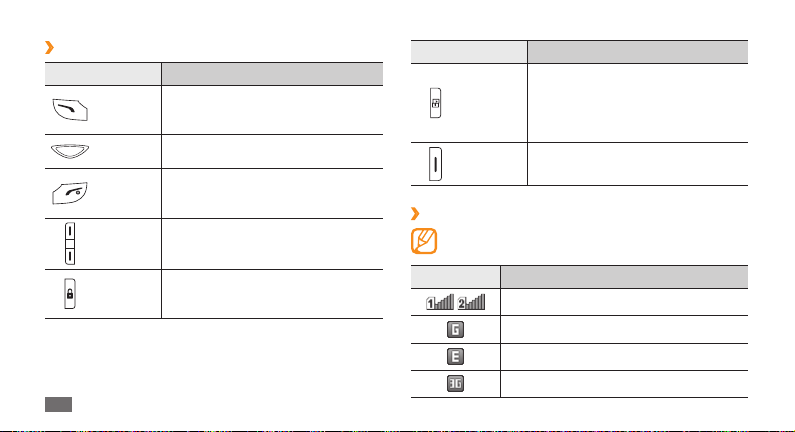
Knappar
›
Knapp Funktion
Samtal
Åter
På/Av/
Avsluta
Volym Ställa in telefonens volym.
Lås
Komma igång
16
Ringa eller besvara ett samtal; I viloläge:
Hämta de senast slagna, missade eller
mottagna numren.
I menyläge: Gå tillbaka till föregående
nivå.
Slå på eller av telefonen (håll nedtryckt);
Avsluta ett samtal; I menyläge: Återgå
till huvudmenyn eller viloläget.
Låsa pekskärmen och knapparna; Låsa
upp pekskärmen och knapparna (håll
nedtryckt).
Knapp Funktion
I viloläge: Växla mellan SIM- eller
Val av SIMkort
Kamera
Indikatorikoner
›
De ikoner som visas på skärmen kan variera mellan olika
regioner och operatörer.
Ikon Denition
/
USIM-kort när du ringer eller
skickar meddelanden; Öppna
administrationsmenyn för SIM-kort
(håll nedtryckt).
I viloläge: Slå på kameran; I kameraläge:
Ta ett foto eller spela in ett videoklipp.
Signalstyrka
GPRS-nätet anslutet
EDGE-nätet anslutet
3G-nätet anslutet
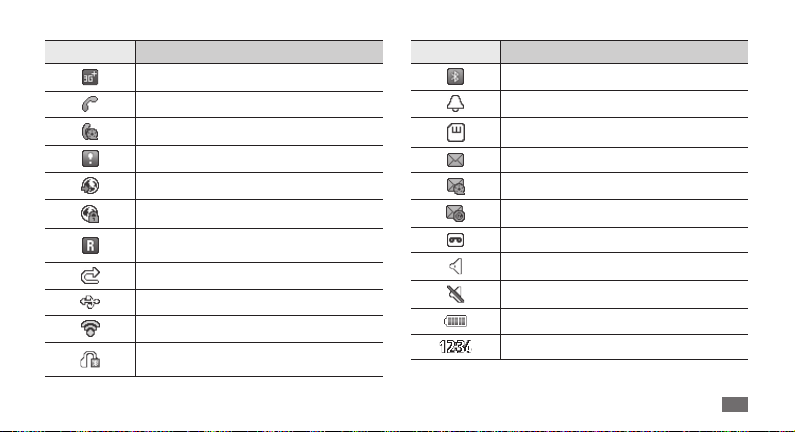
Ikon Denition
3G+-nätet anslutet
Röstsamtal pågår
Videosamtal pågår
SOS-meddelandefunktionen aktiverad
Använder webbläsaren
Ansluten till en säker webbsida
Roaming (utanför det vanliga nätets
täckningsområde)
Vidarekoppling aktiverad
Ansluten till en dator
WLAN aktiverat
Bluetooth-handsfreesats för bilar eller
Bluetooth-headset anslutet
Ikon Denition
Bluetooth aktiverat
Alarm aktiverat
Minneskort isatt
Nytt textmeddelande (SMS)
Nytt bildmeddelande (MMS)
Nytt e-postmeddelande
Nytt röstmeddelande
Normal prol aktiverad
Tyst prol aktiverad
Batteriets laddningsnivå
Aktuell tid
Komma igång
17
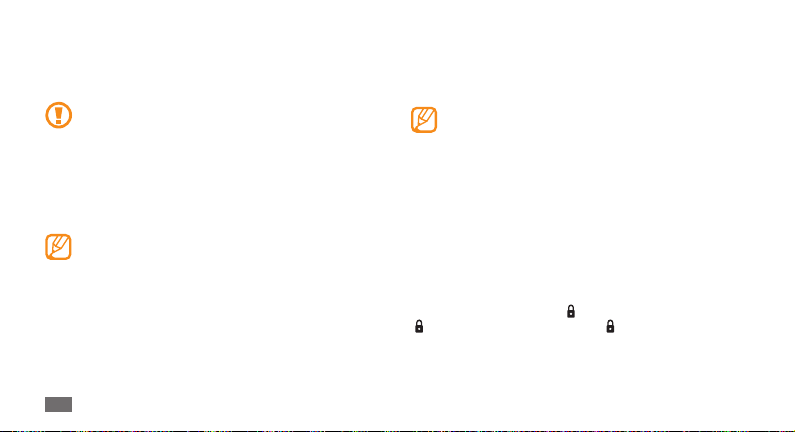
Använda pekskärmen
Med telefonens pekskärm kan du enkelt välja objekt och utföra
funktioner. Lär dig använda pekskärmens standardfunktioner.
Använd inga vassa verktyg, så att pekskärmen inte •
repas.
Låt inte pekskärmen komma i kontakt med andra
•
elektriska enheter. Elektrostatiska urladdningar kan
göra att pekskärmen inte fungerar.
Låt inte pekskärmen komma i kontakt med vatten.
•
Pekskärmen kan sluta fungera när det är fuktigt eller
om den utsätts för vatten.
För att kunna använda pekskärmen på bästa sätt bör du
ta bort skyddslmen från skärmen innan du använder
telefonen.
Använd pekskärmen med följande åtgärder:
•
Trycka: Tryck en gång för att välja eller öppna en meny, ett
alternativ eller ett program.
Trycka två gånger: Tryck två gånger snabbt för att zooma in
•
eller ut när du tittar på foton eller webbsidor.
Komma igång
18
Dra: Håll ett objekt nedtryckt och ytta det genom att dra med •
ngret.
Bläddra: Tryck och dra uppåt, nedåt, vänster eller höger för att
•
gå till objekt i listor.
Pekskärmen stängs av när du inte använder telefonen •
under en viss period. Sätt på skärmen genom att trycka
på valfri knapp.
Du kan även ställa in bakgrundsbelysningen.
•
I menyläge: Välj Inställn. → Display och ljusstyrka
Tid för bakgrundsbelysning.
Låsa eller låsa upp pekskärmen och
knapparna
Du kan låsa pekskärmen och knapparna för att förhindra att en
funktion startas oavsiktligt.
Du låser genom att trycka på [
] nedtryckt. Du kan även trycka på [ ] och hålla låsikonen
[
nedtryckt.
]. Du låser upp genom att hålla
→
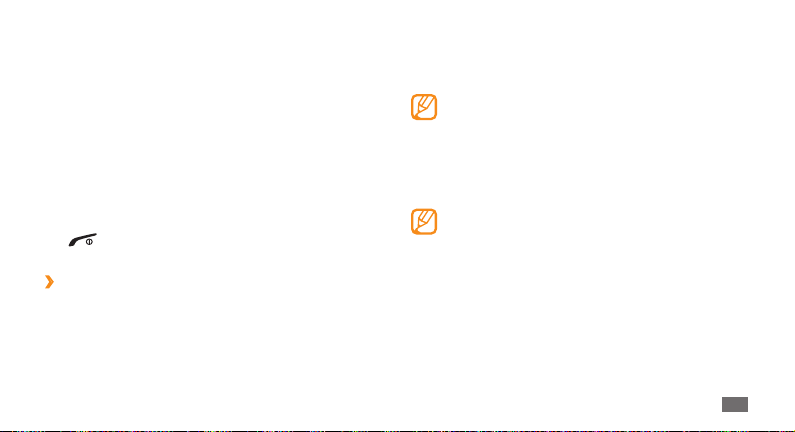
Det går också att ange att pekskärmen och knapparna ska låsas
automatiskt när du inte använder telefonen under en viss period.
I menyläge: Välj Inställn.
→
Touchpanel → På under Auto-lås.
Öppna menyer
Öppna telefonens menyer så här:
I viloläge: Välj
1
Bläddra åt vänster eller höger till en huvudmenyskärm.
2
Välj en meny eller ett program.
3
Tryck på knappen Åter för att ytta upp en nivå. Tryck på
4
[ ] för att stänga menyn eller programmet och återgå
till viloläge.
Sortera om program i menyläge
›
Du kan omorganisera programmen i menyläge genom att ändra
ordning eller dela in dem i kategorier som passar dina behov.
I viloläge: Välj
1
Välj
2
Dra en programikon till önskad plats.
3
Meny för att öppna menyläget.
Meny för att öppna menyläge.
Redi... högst upp till vänster på skärmen.
Du kan ytta en programikon till en annan
huvudmenyskärm.
Klar.
Välj
4
Välj Nollställ för att återställa huvudmenyskärmarna.
Använda widgetar
Widgetar är små program som ger dig tillgång till praktiska
funktioner och information på viloskärmen.
Vissa av dina widgetar kan anslutas till webbtjänster. •
Om du använder en webbaserad widget kan du få
betala en extra avgift.
Tillgängliga widgetar kan variera beroende på utbudet i
•
det aktuella landet eller hos din operatör.
Komma igång
19
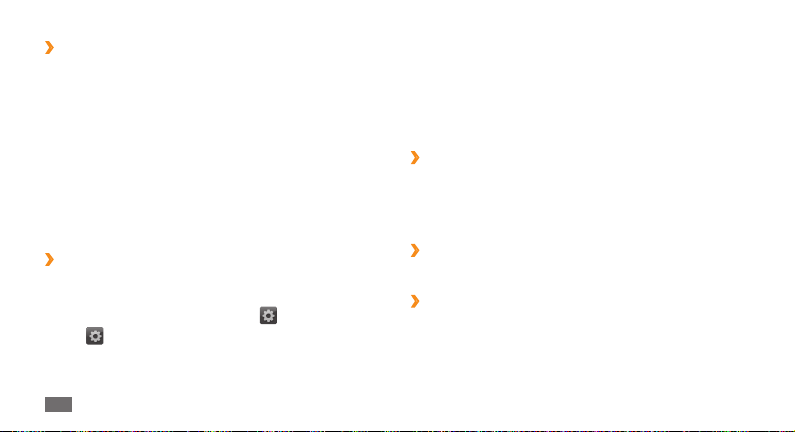
Öppna widget-verktygsfältet
›
Öppna widget-verktygsfältet och widgetar så här:
I viloläge: Välj
1
att öppna widget-verktygsfältet.
Bläddra åt vänster eller höger på widget-verktygsfältet tills
2
du hittar önskad widget.
Dra widgeten till viloskärmen eller markera widgeten för att
3
aktivera den på viloskärmen.
Du kan ytta tillbaka widgeten till widget-verktygsfältet
genom att dra den till önskat läge på verktygsfältet.
Välj
4
Visa eller ändra widgetar
›
Du kan visa widgetnamn eller välja vilka widgetar som ska visas
på widget-verktygsfältet.
Öppna widget-verktygsfältet och välj
1
Välj
2
De markerade widgetarna visas på widget-verktygsfältet.
20
Widget högst upp till vänster på skärmen för
Klar.
.
på viloskärmen.
Komma igång
Välj de widgetar som du vill ha med på widget-verktygsfältet.
3
Välj 4 Spara.
Anpassa telefonen
Anpassa telefonen efter egna önskemål.
Ställa in tid och datum
›
I menyläge: Välj 1 Inställn. → Tid och datum.
Ställ in tid och datum.
2
Välj 3 Spara.
Ställa in volymen på knapptonerna
›
I viloläge: Tryck volymknappen uppåt eller nedåt.
Ställa in vibrationsintensiteten på
›
pekskärmen
Du kan ställa in hur kraftfull vibrationen ska vara när du trycker
på telefonens skärm.
I menyläge: Välj
1
Vibrationsåterkoppling.
Inställn. → Telefoninställningar →
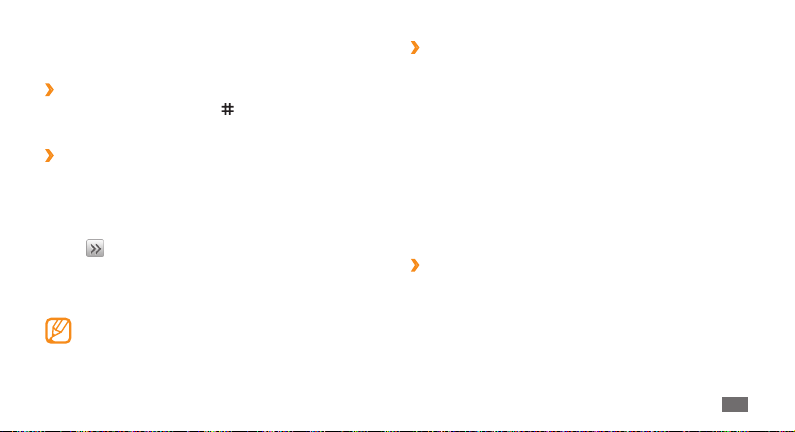
Dra skjutreglaget för att ställa in vibrationsintensiteten på
2
pekskärmen.
Byta till prolen Tyst
›
I viloläge: Välj Knappsats och håll nedtryckt för att stänga av
eller sätta på ljudet på telefonen.
Skapa en ljudprol
›
Du kan ändra telefonens ljud genom att anpassa den aktuella
ljudprolen eller byta till en annan ljudprol. Skapa en prol så
här:
I menyläge: Välj
1
Välj
2
Välj ett SIM- eller USIM-kort.
3
Anpassa ljudalternativen för inkommande samtal,
4
inkommande meddelanden och andra telefonljud.
Vilka ljudalternativ som kan väljas varierar beroende på
vilken prol du väljer.
Spara.
Välj
5
Om du vill byta prol väljer du den i listan.
Inställn. → Proler.
bredvid den prol som du använder.
Välja bakgrundsbild för viloskärmen
›
Du kan välja separata bakgrundsbilder för varje panel på
viloskärmen och för varje SIM- eller USIM-kort.
I viloläge: Bläddra till vänster eller höger till en panel på
1
viloskärmen.
I menyläge: Välj
2
Bakgrundsbild.
Välj ett SIM- eller USIM-kort.
3
Bläddra åt vänster eller höger till en bild.
4
Välj en bild i bildmappen genom att välja Bilder.
Ange.
Välj
5
Justera skärmens ljusstyrka
›
I menyläge: Välj 1 Inställn. → Display och ljusstyrka →
Ljusstyrka.
Justera ljusstyrkan genom att dra i reglaget.
2
Välj 3 Spara.
Inställn. → Display och ljusstyrka →
Komma igång
21
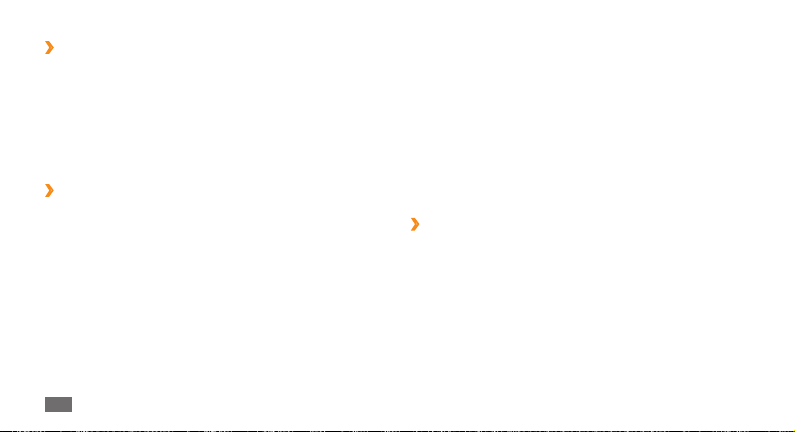
Kalibrera pekskärmen
›
Du kan kalibrera skärmen så att telefonen bättre känner igen det
som matas in.
I menyläge: Välj
1
Kalibrering.
Tryck på målet på skärmen tills kalibreringen har slutförts.
2
Välj 3 Ja.
Låsa upp pekskärmen med tecken
›
Med funktionen smart upplåsning kan du låsa upp pekskärmen
genom att rita ett visst tecken på den låsta pekskärmen. Ställ in
ett upplåsningstecken så här:
I menyläge: Välj
1
På under Lås upp med tecken.
Välj
2
Välj ett upplåsningsalternativ.
3
Du kan ange att telefonen bara ska låsas upp, låsas upp och
sedan ringa ett favoritnummer, eller låsas upp och starta ett
program.
Gå till steg 5 om du vill att telefonen bara ska låsas upp.
Komma igång
22
Inställn. → Telefoninställningar →
Inställn. → Smart upplåsning.
Välj ett favoritnummer som ska ringas eller ett program som
4
ska startas.
Välj ett tecken (A till Z) för funktionen smart upplåsning.
5
Välj ett språk för tecknen genom att välja Ändra språk.
Tryck på knappen Åter. Gå till steg 7 om du vill att telefonen
6
bara ska låsas upp.
Spara.
Välj
7
Lås upp pekskärmen genom att trycka på valfri knapp och rita
det tecken som motsvarar önskad upplåsningsfunktion.
Låsa telefonen
›
Du kan låsa telefonen genom att aktivera telefonens lösenord.
I menyläge: Välj
1
På under Telefonlås.
Välj
2
Ange ett nytt lösenord med 4–8 siror och välj sedan
3
Inställn. → Säkerhet →Telefon.
Klar.
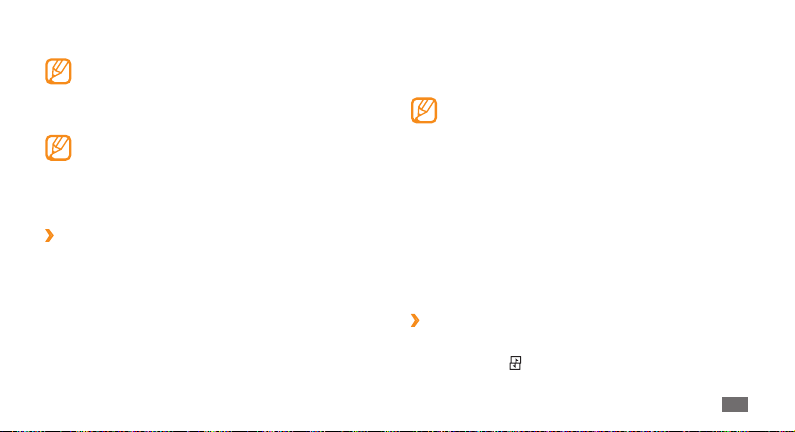
Ange det nya lösenordet en gång till och välj
4
Första gången du öppnar en meny som kräver lösenord
uppmanas du att skapa och bekräfta ett lösenord.
När telefonlåset har aktiverats måste du ange lösenordet varje
gång du slår på telefonen.
Om du glömmer lösenordet måste du ta med telefonen •
till ett av Samsungs servicecenter för att låsa upp den.
Samsung ansvarar inte för förlust av lösenord eller
•
privat information eller andra skador som orsakats av
olagliga program.
Låsa SIM- eller USIM-kortet
›
Du kan låsa telefonen genom att aktivera den PIN-kod som
medföljer SIM- eller USIM-kortet.
I menyläge: Välj
1
Välj ett SIM- eller USIM-kort.
2
Välj 3 På under PIN-lås.
Inställn. → Säkerhet →SIM.
Klar.
Ange PIN-koden för SIM- eller USIM-kortet och välj 4 Klar.
När PIN-låset har aktiverats måste du ange PIN-koden varje gång
du slår på telefonen.
Om du anger fel PIN-kod för många gånger blockeras •
SIM- eller USIM-kortet. Du måste ange en PUK-kod
(upplåsningskod) för att låsa upp SIM- eller USIM-kortet.
Om du blockerar SIM- eller USIM-kortet genom att ange
•
fel PUK-kod måste du ta med kortet till operatören för
att låsa upp det.
Hantera SIM- eller USIM-korten
Telefonen har stöd för dubbla SIM-kort, vilket innebär att du
kan använda två SIM- eller USIM-kort samtidigt utan att byta.
Lär dig välja ett standardkort och standardnät, och ändra
kortinställningar.
Välja ett SIM- eller USIM-standardkort och
›
standardnät
I viloläge: Håll [1 ] nedtryckt.
Nätverk →ett SIM- eller USIM-kortfack.
Välj
2
Komma igång
23
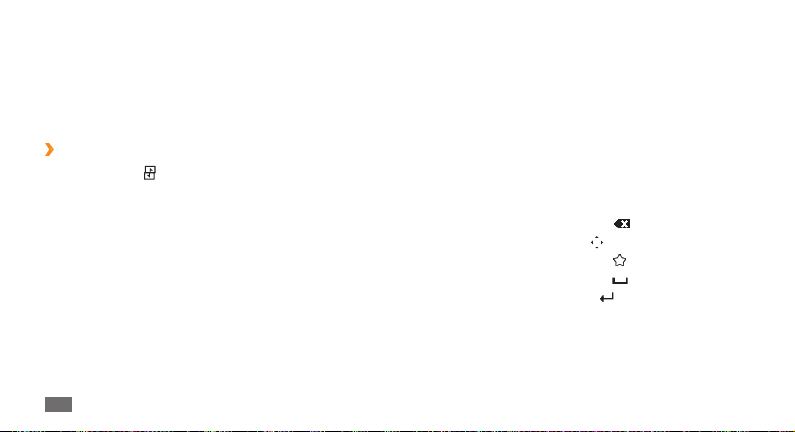
Välj
På under kortnamnet.
3
Välj snabbmenyn
4
standardkortet.
Spara.
Välj
5
Telefonen startas om automatiskt.
Byta SIM- eller USIM-kort automatiskt
›
I viloläge: Håll [1 ] nedtryckt.
Automatiskt SIM-byte.
Välj
2
På för att aktivera funktionen för automatiskt byte.
Välj
3
Ange start- och sluttid då du vill byta till önskat SIM- eller
4
USIM-kort.
Spara.
Välj
5
Komma igång
24
Standardnät och sedan SIM- eller USIM-
Skriva text
Du kan skriva text genom att välja tecken på den virtuella
knappsatsen.
När du trycker på ett textinmatningsfält visas inmatningspanelen
med den virtuella knappsatsen.
• T9 på den virtuella
Byt till ABC- eller T9-läge genom att välja
knappsatsen. När T9-läget är aktivt visas en grön punkt.
•
Byt skiftläge eller övergå till sier- eller symbolläge genom att
välja Abc. I vissa länder nns ett speciellt inmatningsläge för
landets språk.
• .
Ta bort det du skrivit genom att välja
Flytta markören genom att välja
• .
Växla till symbolläge genom att välja
• .
Infoga ett blanksteg genom att välja
• .
Påbörja en ny rad genom att hålla
• nedtryckt.
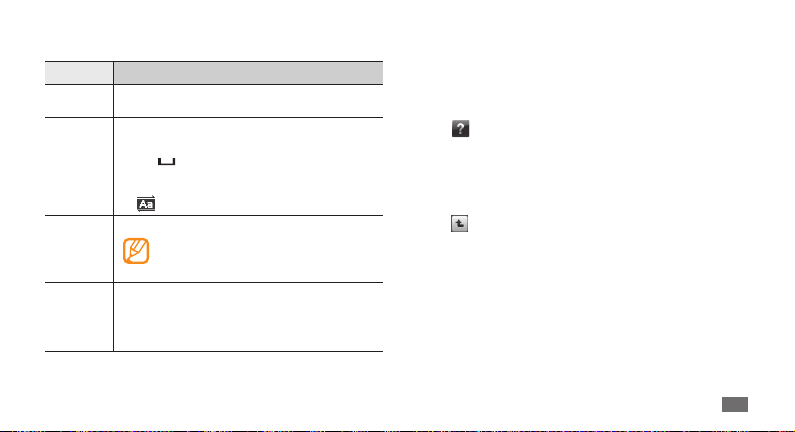
Du kan använda följande lägen:
Läge Funktion
ABC
T9
Sira
Symbol
Välj lämplig virtuell knapp tills rätt tecken visas
på skärmen.
Välj lämpliga virtuella knappar för att skriva 1.
ett helt ord.
när rätt ord visas för att infoga ett
Välj 2.
blanksteg. Om rätt ord inte visas kan du välja
ett annat ord i den lista som öppnas eller välja
för att välja ett annat ord.
Välj lämplig virtuell knapp för att ange en sira.
Du kan ange siror genom att hålla en
virtuell tangent nedtryckt i ABC- eller
T9-läge.
◄ eller ► för att bläddra till önskad
Välj 1.
symboluppsättning.
Välj lämplig virtuell knapp för att ange en 2.
symbol.
Öppna hjälpinformation
Lär dig visa användbar information om telefonens
huvudfunktioner.
I viloläge: Öppna widget-verktygsfältet.
1
Dra 2 till viloskärmen och välj den.
Vrid telefonen moturs för liggande bild.
3
Välj ett hjälpavsnitt med information om ett visst program
4
eller en viss funktion.
Bläddra åt höger för att se mer information.
5
Välj om du vill återgå till föregående nivå.
Komma igång
25
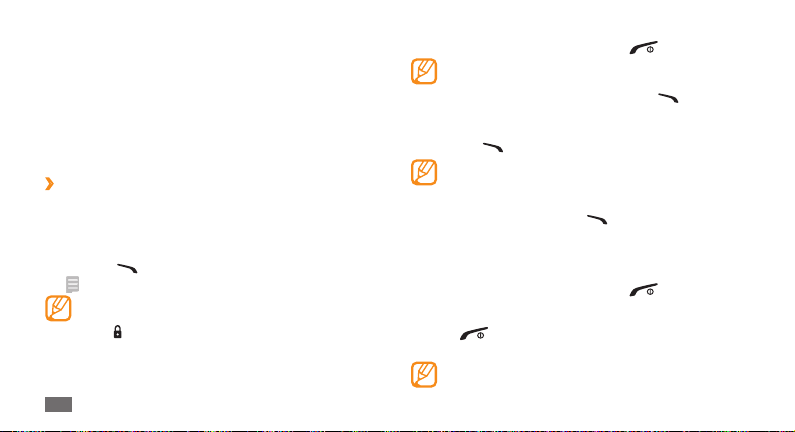
Kommunikation
Samtal
Lär dig använda samtalsfunktioner, till exempel att ringa och
besvara samtal med alternativ som är tillgängliga under samtal,
samt anpassa och använda samtalsrelaterade funktioner.
Ringa och besvara ett samtal
›
Ringa upp
I viloläge: Välj Knappsats och ange riktnummer och
1
telefonnummer.
Tryck på [
2
→ Videosamtal.
Kommunikation
26
] för att ringa numret. För ett videosamtal: Välj
Under ett samtal låses pekskärmen automatiskt för att
förhindra oavsiktliga inmatningar. Du låser upp genom att
] nedtryckt.
hålla [
Avsluta samtalet genom att trycka på [
3
Spara nummer du ringer ofta i telefonboken. • ► sid 43
Du kan snabbt gå till samtalslistan och ringa nummer
•
du ringt nyligen genom att trycka på [ ].
Besvara ett samtal
Tryck på [ ] vid inkommande samtal.
1
När telefonen ringer kan du ändra volymen genom att
trycka på volymknappen, eller stänga av ringsignalen
genom att hålla volymknappen nedtryckt.
För ett videosamtal: Tryck på [
2
uppringaren ska se dig.
Kameraobjektivet på framsidan aktiveras och bilden av dig
visas.
Avsluta samtalet genom att trycka på [
3
Avvisa ett samtal
Tryck på [ ] vid inkommande samtal. Uppringaren hör en
upptagetton.
Du kan skapa en lista med nummer som ska avvisas
automatiskt vid inkommande samtal.
].
] och välj Visa mig för att
].
► sid 28
